我的世界基岩版下载步骤是什么?
- 游戏经验
- 2025-07-06
- 5
我的世界(Minecraft)作为一款全球风靡的沙盒游戏,拥有多样的版本以适应不同平台和用户的需要。今天,我们将着重介绍Minecraft基岩版的下载步骤。基岩版是专为移动设备、游戏主机和Windows10设计的版本,以其跨平台特性、流畅的游戏体验和便捷的操作方式著称。本文将详细指导您完成下载过程,并在必要时提供解决方案,确保您能够顺利开始您的Minecraft冒险之旅。
选择合适的平台
在开始下载之前,您需要确定您希望在哪种设备上玩Minecraft基岩版。基岩版支持多种平台,包括但不限于iOS、Android、Xbox、NintendoSwitch和Windows10等。不同的平台下载渠道也有所不同。
Android用户:
1.打开您设备上的GooglePlay商店应用。
2.在搜索栏中输入“Minecraft”或“我的世界基岩版”。
3.选择搜索结果中的官方Minecraft应用,点击“安装”或“更新”按钮。
iOS用户:
1.打开您的iPhone或iPad上的AppStore应用。
2.在搜索栏中输入“Minecraft”或“我的世界基岩版”。
3.找到官方Minecraft应用并点击“获取”或“更新”。
Windows10用户:
1.访问MicrosoftStore官网或打开您的设备上的MicrosoftStore应用。
2.在搜索框中输入“Minecraft”或“我的世界基岩版”。
3.选择正确的Minecraft版本进行下载。
Xbox用户:
1.启动您的Xbox游戏机。
2.在主界面中选择“商店”。
3.在搜索栏中键入“Minecraft”或“我的世界基岩版”。
4.选择“获取”按钮。
NintendoSwitch用户:
1.在您的Switch主界面上选择“NintendoeShop”。
2.在搜索框中输入“Minecraft”或“我的世界基岩版”。
3.下载或更新Minecraft基岩版。
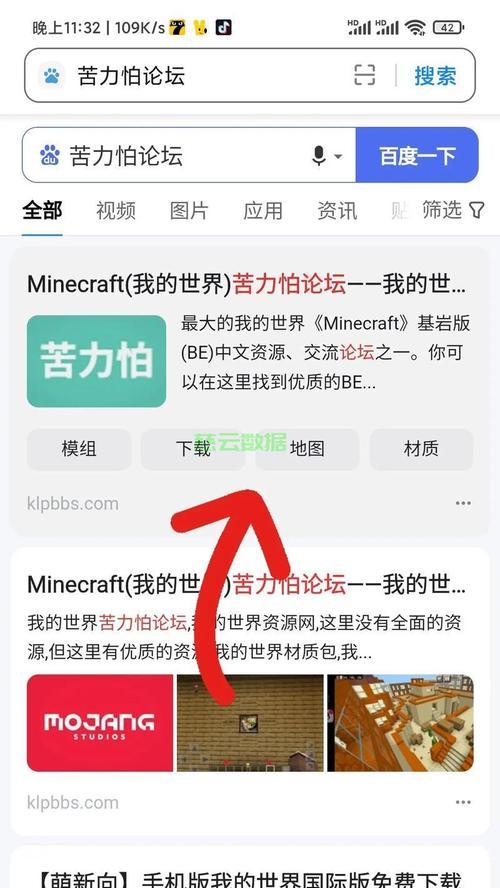
下载并安装
下载过程可能需要一些时间,具体取决于您的网络连接速度和设备性能。下载完成后,通常安装过程会自动开始。如果没有,您可以按照以下步骤手动安装:
Android和iOS用户:
点击下载好的Minecraft应用图标。
确认安装或根据提示完成安装步骤。
安装完成后,您可以在设备的主屏幕上找到Minecraft图标,并点击开启游戏。
Windows10用户:
找到下载好的Minecraft应用图标。
双击图标启动游戏安装向导。
按照屏幕上的指示完成安装。
Xbox用户:
安装完成后,直接通过游戏库启动Minecraft。
如果安装过程中遇到问题,检查XboxLive连接或尝试重新安装。
NintendoSwitch用户:
在eShop完成下载后,Minecraft会自动安装到您的Switch主屏幕上。
点击图标启动游戏。

启动游戏与优化设置
安装完毕后,您可以开始创建自己的世界或加入朋友的世界。游戏内提供了丰富的设置选项,包括图形、音效、控制方式等,您可以根据个人喜好和设备性能进行调整。
优化设置的建议:
确保游戏更新至最新版本以享受最佳体验。
考虑降低游戏内图形设置以提高游戏运行的流畅性。
激活交叉平台游戏功能,连接好友一同游玩。

常见问题解答
Q1:我无法下载Minecraft基岩版怎么办?
如果遇到下载问题,建议首先检查您的网络连接是否稳定。如果网络没有问题,请尝试清理设备存储空间,或重启设备后再尝试下载。
Q2:如何联系Minecraft的客服或技术支持?
您可以通过访问Minecraft官方网站或在游戏内通过“帮助中心”找到官方客服联系方式。
Q3:我可以将我的世界基岩版和Java版数据互通吗?
目前,基岩版和Java版的数据并不互通,它们属于不同的版本系统。但Minecraft正在推动跨平台互通功能的开发,未来可能会实现不同版本间的玩家互动。
通过以上步骤,您应该能够顺利下载并安装我的世界基岩版。享受游戏带来的无限乐趣吧!
综合以上,希望本文对您下载我的世界基岩版有所帮助。现在,立即开启您的Minecraft旅程,探索无尽的创造与冒险吧!
版权声明:本文内容由互联网用户自发贡献,该文观点仅代表作者本人。本站仅提供信息存储空间服务,不拥有所有权,不承担相关法律责任。如发现本站有涉嫌抄袭侵权/违法违规的内容, 请发送邮件至 3561739510@qq.com 举报,一经查实,本站将立刻删除。